Cómo hacer una inscripción en la imagen. Cómo hacer una inscripción en una foto en línea con una hermosa fuente. EffectFree - Añadir texto a móvil
Hola, queridos lectores Blog Start-Luck. A veces muy acciones simples Causa muchos inconvenientes y obligan a una persona a pensar durante mucho tiempo: "¿Y cómo, de hecho, para resolver la tarea?". Hoy discutiremos esto.
Voy a decirle cómo imponer texto en la imagen de cuatro maneras con la ayuda de programas que, creo que instalado en su computadora es Word, Paint y Photoshop, así como por un servicio muy popular, Análogo de Photoshop en línea en que puedes trabajar gratis.

Aprenderá sobre los beneficios de cada método y puede resolverlo en qué caso uno u otro se adaptará a la mejor manera. Bueno, vamos a empezar?
Pixlr.
Tal vez una vez escuchaste o te tropezas con el servicio. Pixlr.com. . Escribí sobre él cuando lo conté. Por cierto, cualquiera de ellos ayudará a hacer una inscripción en la foto, así que recomiendo leer esta publicación. Yo mismo continúo el tema principal y trataré de describir todas las ventajas y desventajas. este método ahora mismo.

Pros: un gran número de Fuentes hermosas, la capacidad de crear sin descargar. programas adicionales.
Contras: No llamaría a la interfaz de este programa muy simple y comprensible para principiantes. Si sabe qué buscar y ya trabajó con la versión completa de Photoshop, lo más probable es que sea más probable que llegue a las funciones deseadas, si no, sus capacidades serán algo limitadas.
Ahora intentaré mostrarle las funciones básicas de la utilidad. Para trabajar con la imagen que necesitarás Editor de PIXLR Y no expreso, el enlace a él está a la izquierda.
Ahora abre la imagen. Esto se puede hacer utilizando una función que aparece al abrir la ventana del programa.

Hay una segunda opción de arranque para las imágenes. Será adecuado si ya ha cerrado la ventana de bienvenida. No necesariamente reiniciará el servicio. Simplemente haga clic en el archivo y luego haga clic en el elemento "Abrir imagen".
También puede utilizar la combinación de teclas Ctrl + O.
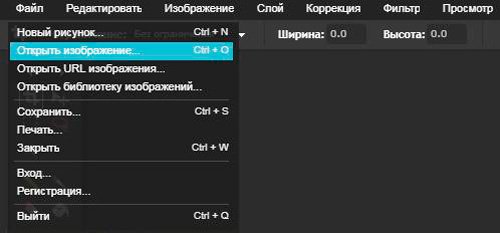
Como en muchos programas y servicios, el texto de agregar texto se abre con la ayuda de un icono con una letra grande "A". Siguiente Haga clic en cualquier lugar de la imagen.

Para agregar su texto, debe ingresarlo en el menú que aparece. Aquí puede elegir el tamaño de la fuente, el estilo y el color del texto.

La sección "FONT" contiene un número bastante grande de hermosas opciones de escritura, pero no todas son adecuadas para texto en ruso.

Usted ya sabe ? Si es así, entonces no hay necesidad de leer otra publicación de este blog con una aclaración detallada. Simplemente haga clic en la capa de texto con el botón derecho del ratón y elija el elemento "estilos".

Aquí puede agregar una sombra, un derrame cerebral y algunos otros efectos. Cada uno de ellos contiene varias configuraciones: recoge el color, instale el ancho, la dureza del cepillo, la opacidad. Intente averiguar estos botones al botón actual. No es dificil.


Ningún logotipos del programa y otras marcas de agua no aparecerán en su trabajo. Esta es una ventaja significativa de este método con respecto a servicios y editores en línea similares.
Versión completa de Photoshop
Ya describí en detalle las posibilidades de Photoshop y luego, incluso, y mucho más. Las posibilidades de este programa son verdaderamente ilimitadas. ¡Lo que simplemente no es capaz de utilidad! Se convierte en una verdadera tesorería en manos experimentadas que saben lo que hacen.
Si también desea aprender a poseer Photoshop en un 100%, puedo ofrecerle dos cursos de capacitación. Uno se adaptará a los principiantes que aún no saben nada sobre este programa. " Photoshop para principiantes en formato de video. ».

Para usuarios más avanzados, más se adaptará. 100 lecciones Photoshop " Estas lecciones son notables también que le dirán que no solo sobre los momentos técnicos, aprenderá mucho sobre la luz, las sombras, momentos importantes Decoración. Todo esto traerá habilidades de diseño a un nuevo nivel.

Hablaré de las posibilidades básicas de escribir un hermoso texto en Photoshop. Para empezar, abra el archivo. Esto se puede hacer arrastrando la foto desde la carpeta a la ventana de trabajo del programa, utilizando la combinación de teclas CTRL + O o a través de la barra de herramientas superior: "Archivo" - "Abrir".

Aquí, un icono para agregar texto se indica mediante la letra "T" en el menú de la izquierda, y el panel especial para administrar la configuración se abre desde arriba. Aquí usted y la elección de la fuente, por cierto, tal vez use mi artículo y el tamaño del texto, y su color, y características adicionales.

Todas las fuentes que se muestran en el programa Photoshop son aquellas que están instaladas en su sistema operativo. ¿Quieres añadir los nuevos? Haz que no sea tan difícil, ya he dado un enlace a la instrucción de entrenamiento.

Al presionar primero en la capa de texto, y luego abrir la opción "Parámetros de superposición", puede agregar fácilmente nuevos efectos: una transición suave de color, patrón, sombra, accidente cerebrovascular y mucho más. Aquí las funciones son muchas veces más que en un recortado. servicio en línea.

Nuevamente, el método de TYK o CURSOS, que le conté un poco más de ayuda para entender qué y en qué caso se aplica.

Sólo sigue siendo "Guardar como ..." todo en la misma pestaña "Archivo" de la barra de herramientas en la parte superior del programa. Por cierto, es posible que deba mover el texto. Para hacer esto, presione el instrumento con las flechas, se encuentra primero. Bueno, use las teclas de acceso rápido Ctrl + T.

Por cierto, puedo aconsejarle otro artículo que escribí recientemente. Ella dice . En él todos los textos se ven muy impresionantes. No te pierdas.
Palabra
No sé qué puede hacer que una persona abra débilmente la palabra para crear texto en la imagen de esta manera, en mi opinión, mucho más fácil de trabajar con la imagen de los métodos ya descritos por mí, pero en la vida, alguien y mi largo para describir Cada posibilidad que nos proporciona una computadora.
Inserte la imagen en el documento también se puede hacer arrastrando la carpeta.

Por lo tanto, tiene la oportunidad de abrir la pestaña "Insertar" y haga clic en el icono de la imagen de imagen. Se abrirá un conductor estándar en el que será necesario hacer clic en archivo requerido..

Todo en la misma pestaña "Insertar", haga clic en la letra A, y luego elija el texto del texto de escritura.

Sólo permanece para ingresar su texto y listo.

Para descargar la imagen posteriormente, le aconsejaría que lo use, es decir, por fotografías de la pantalla del monitor.

Pintura.
La última forma de trabajo - pinturaDe donde, según los rumores, los creadores de Windows se abandonarán pronto. Haga clic en el menú "Inicio", luego haga clic en la carpeta "Estándar" y me encuentro allí el programa necesarioque todavía está disponible en este menú. 
Después de que el PROG esté abierto, abra el archivo deseado.

Haga clic en el icono con la letra "A" e inserte su inscripción.

Puede elegir una fuente de aquellos que ya existen en su sistema de Windows.

La elección del color y la fuente son las únicas características que están disponibles si usa este método Trabaja.


Creo que no es difícil adivinar qué método, en mi opinión, es el más aceptable. Aprende Photoshop, cumple con este programa, al menos por medio de una versión en línea recortada. Esto abrirá muchas oportunidades nuevas.
Incluso si no piensa de ninguna manera en las ganancias en un diseño web, no tiene la sombra del talento y el deseo de descubrir el regalo del diseñador, incluso las tareas simples mejor, sin embargo, resolver con un cien por ciento de regreso.
Si tiene tal necesidad de usted, por qué no mejorar el nivel de su conocimiento en el área software básico. Photoshop Ahora sabe cómo usar todo sin excepción. No te quedes a un lado.
Tengo todo en ello. No olvides suscribirse al boletín y grupo de inicio-suerte vkontakte . Antes de nuevas reuniones y buena suerte en sus esfuerzos.
Que el usuario habitual hace cuando palabra de documento ¿Necesitas poner el texto en la imagen? Así es, aplica diferentes editores gráficos de pintura estándar a Photoshop potente, y el tiempo pasó tiempo y el resultado puede no complacerlo. Pero hay varias opciones de inserciones en el texto del texto en la palabra, que se verán original, en la palabra en sí sin recurrir al uso de otros programas.
La instrucción dada introducirá las técnicas para crear las inscripciones en la imagen.
Método Número 1: Bloque de texto
Si necesita hacer una ilustración de la inscripción explicativa habitual, este método es el más apropiado. La característica del objeto es que se puede colocar en cualquier lugar.Por lo tanto, supongamos que el documento ya presenta el dibujo deseado y queda solo para colocar varias ofertas o lista. ¿Cómo hacerlo? Para cada lanzamiento editor de texto El esquema es diferente, pero ligeramente.
Después de eso, el menú se desarrollará. plantillas listas. Allí, haga clic en "Inscripción simple" (este será el primer ejemplo en la ventana). Como resultado, aparecerá un marco con un texto de muestra en la hoja.
A continuación, arrastre el objeto resultante a la imagen. Para hacer esto, flote sobre el encuadre, la flecha cambiará la vista de la Cruz Negra. Mantenga presionado el botón izquierdo y sin liberarlo, mueva la unidad al lugar deseado en la imagen.
Mientras consigue un campo blanco enmarcado por un marco negro. Escriba el fragmento deseado en su lugar en lugar del ejemplo del texto y formateelo de acuerdo con sus requisitos (tamaño de fuente, color, estilo, etc.). El tamaño del bloque también se cambia. Se puede ampliar o reduce.
Ahora necesitamos eliminar un fondo blanco y un encuadre. Para hacer esto, simplemente haga clic en la etiqueta y vaya a la pestaña "Formato". Ponga y haga clic en el grupo "Estilos" en el botón "Relleno de FILLISTA". Se quedará un menú dónde seleccionar "No verter", y el fondo se apagará.
Queda por eliminar el marco. En el mismo grupo, haga clic en "Contorno de Figuras" y en la lista, haga clic en "Sin contorno". El comando desactiva el encuadre.

Estándar herramientas de Word Puede crear una firma bien decorada, cualquier color, estilo, tamaño. Es mucho más conveniente y más rápido que el uso de los editores gráficos.
Método Número 2: Objeto VOVARD
Hay otro recibo interesante de la creación de una inscripción: la inserción del objeto de WordArt. De hecho, este es el mismo campo de texto que solo tiene un estilo más interesante de la fuente (con una sombra, reflexión, volumen, etc.).En la pestaña "Insertar", haga clic en "Agregar objeto de palabras" en forma de una letra girada azul A. Mostrar ejemplos visuales. Seleccione Lo que es adecuado para la imagen y simplemente haga clic en la muestra.

Ahora entra información necesaria En el bloque y arrastre el resultado de la imagen.
Método Número 3: Texto que fluye
El método es bueno si la imagen se usa por completo de una página de sustrato.En la imagen insertada, haga clic con el botón derecho y seleccione la línea "Texto de parpadeo" en el menú contextual. A continuación, haga clic en "Texto".

Ahora llena el documento como de costumbre. Solo el fondo servirá como un dibujo, no un color blanco estándar.
Con la ayuda de las recepciones, puede hacer fácilmente un texto bien diseñado en la imagen. Al mismo tiempo, la necesidad de usar. editores gráficos Desaparece.
Insertado en el dibujo de la palabra a veces es necesario designar o firmar de alguna manera, y cómo hacer una inscripción en la imagen en la palabra, entonces consideraremos.
Hay varias formas de colocar texto sobre la imagen en Word. Si necesita colocarlo en la figura de texto bellamente decorado, es mejor usar las inscripciones de WordArt, y si es suficiente texto ordinario, debe usar el campo de texto.
Para insertar la marca de letras, vaya a la pestaña "Insertar", encontramos el objeto de WordArt y eligimos el estilo del diseño. Después de eso, aparecerá un campo especial para ingresar al texto en la hoja. Usando el menú en la pestaña que aparece "Formato" Puedes producir ajustes adicionales inscripciones. Después de todas las configuraciones y la ubicación final del texto en la imagen, es mejor agruparlas para que al mover la imagen se mueva inmediatamente y la inscripción.

Para insertar texto ordinario sobre la imagen de la palabra, seleccione el elemento del menú "Campo de texto" en la pestaña "Insertar"en el que eliges la opción "Inscripción simple". En el campo que aparece, ingrese el texto necesario, haga configuraciones adicionales utilizando el menú en la pestaña "Formato", incluyendo la eliminación del relleno y el contorno de la figura, así como si es necesario, cambie el color y el tamaño del texto método estándar. Después de todas las configuraciones, también es deseable agrupar texto y una imagen.



¿Cómo hacer una inscripción en la foto? En este artículo, veremos esta pregunta en detalle. Al crear fotos o imágenes únicas, muchos usuarios conciben su protección. Utilizamos el servicio PIXLR para crear una inscripción en fotografías y otros programas similares.
¿Por qué hacer la inscripción en la imagen y las fotos?
¡Hola amigos! ¿Qué son las inscripciones en las fotos? Hay una razón básica: protección de derechos de autor, o para el reconocimiento del autor, marca. Por ejemplo, hiciste tu foto personal y quieres firmarlo con tu nombre personal. Así que puedes confirmar que esta es solo tu foto.
O por ejemplo, cuando blogueó, muchos bloggers crean inscripciones en forma de texto en sus imágenes únicas, generalmente hay un dominio del sitio o el nombre del autor. Para que la gente encuentre sus fotos en Internet y lo reconozca. También pueden ir a su sitio web o blog.
Si se preguntó cómo hacer una inscripción en la foto, este artículo será útil para usted. A continuación se aplicamos a la práctica del servicio Pixel en línea y varios programas que crearán la inscripción en la foto y no solo.
Cómo hacer una inscripción en la foto.
Las inscripciones en la foto se hacen simplemente. En esta sección, se darán artículos. consejosCon lo que puedes hacerlo rápidamente:
- Seleccione una fuente para el texto. Puede usar fuentes estándar en el servicio PIXLR y otros programas.
- Elija un programa, servicio para crear una inscripción. Muchos de ellos. Pero desarmaremos a los que los principiantes podrán dominar rápidamente. Por ejemplo, Pixlr en línea en ruso, Photoshop, etc.
- Vamos a crear una inscripción y guardar la foto con la inscripción en la computadora. Cada servicio y programa se pueden elegir. formato diferente Preservación de fotos e imágenes. Por ejemplo, en JPEG, PNG, GIF y el otro.
La pregunta es cómo hacer una inscripción en la foto podrá disfrutar completamente en la práctica en el artículo.
Cómo hacer una inscripción en la foto usando el servicio PIXLR
Entonces, cree una inscripción en la foto usando el servicio PIXLR. Este servicio escribe artículos en mi blog. Por ejemplo, como (, y).
Abra este editor de imágenes en el navegador a través de esta dirección - "pixlr.com". A continuación, haga clic en la sección en el editor "Idioma" para seleccionar de la lista de idiomas en inglés. Y empezar a trabajar. Haga clic en el botón "Cargar imagen de la computadora" (pantalla 1).

Elija su foto o fondo de pantalla del escritorio.
Luego, haga clic en "Abrir" para que la foto esté cargada al servicio. Además, en el propio Editor, hay un botón "A", con el que puede agregar texto en la foto, a saber, las inscripciones. Haga clic en la imagen con un mouse en un área arbitraria donde queremos agregar inscripciones. Y presione el botón anterior (pantalla 2).

Después de lo cual aparece el panel de texto agregado. Puede escribir cualquier texto o agregar su dirección del sitio web (blog). Cambia la fuente, y el tamaño del texto. Después de eso, confirme la operación con el botón "OK".
Como se puede ver desde el resultado anterior, se agregó la inscripción en la foto. Cabe señalar un detalle muy importante. Cuando usa este servicio, desconecte el bloque de publicidad en el navegador (si corresponde) para que Pixlr funcione correctamente.
Cómo hacer una inscripción en la imagen en otros programas.
Por lo tanto, hay programas que lo ayudarán a crear una inscripción en imágenes y fotos. Este es Photoshop, y el programa de pintura, que tiene todos los usuarios en las computadoras.
No desarmaremos en detalle el Photoshop. Dado que las inscripciones en él se crean por analogía, así como en el servicio PIXLR. Y la pintura te creará una inscripción en la imagen aún más rápido.
Haga clic en el botón derecho del mouse de la imagen y seleccione un elemento del menú "Cambiar" o "Abrir usando" para iniciar este programa (pantalla 3).

Cuando se muestra la imagen en el programa, haga clic en el icono "A" y configure el texto en cualquier área de la foto. Luego, escríbelo y cambie el color, el tamaño, la fuente del texto, y así sucesivamente.
Para guardar la foto modificada, debe hacer clic en la parte superior del archivo "Archivo", "Guardar como" y seleccione el formato de imagen. Después de eso, guardamos su foto con la inscripción en la computadora. Estos programas son gratuitos y pueden usar fácilmente un novato.
De hecho, el logotipo es la imagen habitual. Para imponer un logotipo, significa superponer imágenes a la imagen. En primer lugar, debes imponerlo en la foto. Luego, ejecute su computadora cualquier editor o programa. Por ejemplo, el mismo píxel. Todo el proceso de superposición del logotipo en la imagen, mostraremos el servicio de píxeles. Abra la imagen preparada con la inscripción o la foto en este servicio. Luego, presione el botón "Archivo" y "Abrir" en él. Después de eso puedes elegir entre un logotipo de computadora.
También puede aplicar un logotipo en la imagen, foto usando otros programas y servicios. Por ejemplo, en Photoshop. Y cómo imponer una foto en la imagen en programa en línea Pixlr se muestra en el artículo del blog.
Conclusión
Este artículo nos ayudó a tratar la pregunta, cómo hacer una inscripción en fotos, imágenes e imponer un logotipo. Esta información será necesaria por muchos principiantes que primero han encontrado este problema. Estas herramientas que revisamos serán necesarias por bloggers, fotógrafos, para proteger sus pinturas y derechos de autor de la piratería en Internet. Después de todo, muchos en Internet ganan, y las inscripciones en la foto y las imágenes serán, solo por cierto. ¡Gracias por su atención!
Obtenga nuevos artículos de blog directamente por correo. Rellene el formulario, haga clic en "Suscribirse"
Como vivimos durante el apogeo. redes socialesA menudo tenemos que lidiar con la pregunta: cómo hacer una inscripción en la foto. Y esto no es en absoluto sorprendente, porque los millones diarios de usuarios están diseñados en todo tipo de comunidades y en sus páginas docenas de fotografías.
Este artículo considerará las formas más populares de crear inscripciones en la foto.
Hacemos la inscripción en la foto en la pintura.
Este método para crear una inscripción en la foto es la más común y simple, ya que el programa "Pintura" ya ha sido preestablecido en todas las computadoras / computadoras portátiles con una sala de operaciones. sistema de WindowsEs decir, ella viene con programas estándar.
Es bastante fácil de aprender y permite a los usuarios realizar acciones "estándar" con imágenes.
1. Para crear cualquier inscripción en su foto, debe abrir el programa para comenzar. Es muy fácil encontrarlo: vaya al menú "Inicio", haga clic en la inscripción "Todos los programas", luego abra la carpeta "Estándar". En él, encontrará la "paleta con un icono de borla" y habrá una inscripción de pintura cerca. Haz click en eso.
2. Abrirás la ventana del programa. Puede arrastrarlo a ella la imagen deseada o abrirla a través del propio Editor. Para hacer esto, haga clic en el rectángulo azul ubicado a la izquierda en esquina superior Windows, y seleccione Opción Abrir.
Después de eso, solo puedes elegir la imagen.

3. Después de haber descubierto la foto, y ha hecho otros cambios, por ejemplo, puede comenzar a crear una inscripción. Para hacer esto, haga clic en la letra "A" y seleccione el color deseado.

4. Tirar del botón derecho del ratón, resalte la parte de la imagen que desea escribir. Seleccione la fuente y el tamaño. Después de hacer clic en la inscripción "transparente" (este parámetro le permitirá crear una inscripción en la foto en sí, sin superponerla).

Si algo no funciona la primera vez, o simplemente no le gusta la fuente seleccionada, puede eliminar fácilmente la inscripción (restante en el modo de escritura) o cambiarla.
5. Guarde la imagen modificada.
Inscripción en la foto en Faststone Image Viewer.
Este método proporciona algunas dificultades, especialmente si eres nuevo. pero este programa Así que "multifuncional" y una interfaz simple, que erupción, solo lo usará.
1. Primero, descargue el programa (preferiblemente del sitio oficial del producto) e instálelo en su dispositivo.
2. ABIERTO. Seleccione la pestaña Archivo, y en él la opción Abrir, especifique la imagen que necesita.

3. Ahora que su foto se muestra en la ventana del programa, haga clic en la pestaña Editar y seleccione el parámetro "Dibujo".

4. Tendrás una ventana grande. En él necesitas hacer clic en la letra "A". Después de eso, verá los parámetros en la parte inferior de la página. Retire la casilla de verificación del parámetro de fondo.

5. Resalte el área en la que se creará la inscripción. Desde arriba, tiene un menú adicional, lo que le permite elegir una fuente, cambiar su tamaño y color.
Detenga los parámetros que necesita y comience a escribir.

6. Sin salir del régimen, puede configurar la "transparencia" a su texto arrastrando el control deslizante al lado de la inscripción "Transparencia". Además, puede mover su inscripción en la foto y cambiar su "tamaño".
7. Después de realizar todos los "procedimientos", no se olvide de guardar su imagen. Para hacer esto, haga clic en el botón "Aceptar" y luego en la ventana del programa principal, haga clic en el icono azul.

Ahora sabes cómo hacer una inscripción en la foto.
 Magnetometría en la versión más sencilla El Ferrozond consiste en un núcleo ferromagnético y dos bobinas en él
Magnetometría en la versión más sencilla El Ferrozond consiste en un núcleo ferromagnético y dos bobinas en él Búsqueda de curso de búsqueda de trabajo efectivo
Búsqueda de curso de búsqueda de trabajo efectivo Las principales características y parámetros del fotodiodo.
Las principales características y parámetros del fotodiodo. Cómo editar PDF (cinco aplicaciones para cambiar archivos PDF) Cómo eliminar páginas individuales de PDF
Cómo editar PDF (cinco aplicaciones para cambiar archivos PDF) Cómo eliminar páginas individuales de PDF ¿Por qué la ventana del programa de despedida se desarrolla durante mucho tiempo?
¿Por qué la ventana del programa de despedida se desarrolla durante mucho tiempo? DXF2TXT - Exportación y traducción del texto desde AutoCAD para mostrar un punto de tráfico DWG en TXT
DXF2TXT - Exportación y traducción del texto desde AutoCAD para mostrar un punto de tráfico DWG en TXT Qué hacer si el cursor del mouse desaparece.
Qué hacer si el cursor del mouse desaparece.